今天和大家分享一下win10系统笔记本电脑图片文件无法显示预览问题的解决方法,在使用win10系统的过程中经常不知道如何去解决win10系统笔记本电脑图片文件无法显示预览的问题,有什么好的办法去解决win10系统笔记本电脑图片文件无法显示预览呢?小编教你只需要1.鼠标右键单击计算机图标,选择“属性”选项,进入属性窗口。 2.在打开的系统界面里面,我们点击打开“高级系统设置”就可以了;下面就是我给大家分享关于win10系统笔记本电脑图片文件无法显示预览的详细步骤::
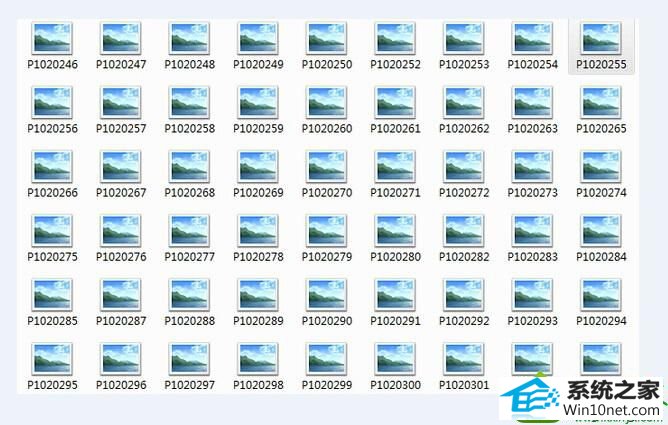
1.鼠标右键单击计算机图标,选择“属性”选项,进入属性窗口。如下图所示
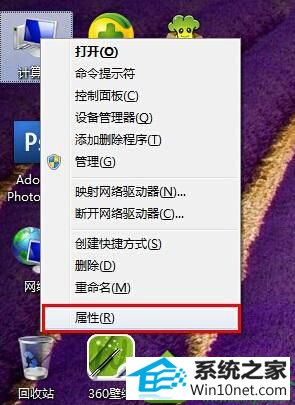
2.在打开的系统界面里面,我们点击打开“高级系统设置”如下图所示
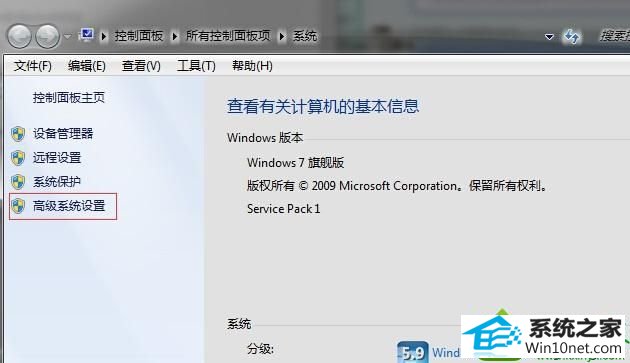
3.在系统属性窗口中,将其切换到“高级”项,其次点击选择“设置(s)”按钮进入下一步操作。如下图所示
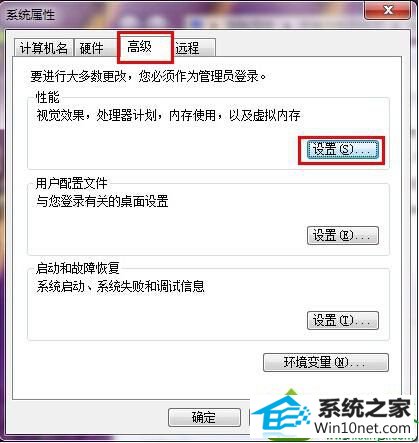
4.在弹出的性能选项窗口里面,大家点击“自定义(C)”按钮勾选其下的“显示缩略图,而不是显示图标”单选框点击“确定”按钮完成设置。如下图所示

以上就是联想笔记本win10系统里面图片文件无法显示预览如何解决的全部问题,如果有遇到这种问题的用户可以尝试小编上面的方法操作看看,希望能够给大家带来一些帮助。
金山装机助手 天空系统 win10装机大师 番茄家园win10系统下载 小鱼官网 小猪u盘启动盘制作工具 老桃毛装机大师 系统兔装机管家 好用u盘装系统 屌丝u盘启动盘制作工具 金山xp系统下载 u启动u盘启动盘制作工具 360xp系统下载 大地官网 鹰王win10系统下载 雨林木风一键重装系统 win10装机助手 韩博士u盘装系统 总裁u盘装系统 闪电win7系统下载